
こんにちは!ʕ•ᴥ•ʔご覧いただきありがとうございます!ʕ•ᴥ•ʔ
今回は、わたしのブログを読んでくれている人のほとんどは、ウラジオストクに行く予定の人が多いかなと思うので、ウラジオストクに行く前に必ず申請しておくべき「ビザ」について書いていきたいと思います!
そもそも「ロシア」は日本人が入国するのには少し厄介なお国で(笑)ビザの申請は少し面倒臭いのです。しかし、日本から一番近い極東ロシアのウラジオストクは大使館に行かなくてもネットで簡単にビザを発給してもらうことができます!ロシアに行きたいけどビザで諦めようとしている人はぜひウラジオストクに行ってみて下さいʕ•ᴥ•ʔ
わたしがウラジオストクに行く前に「ビザ」はどうしたらいいのかなど、情報が比較的他の国よりも色々と少ないので、わたしなりにできるだけ詳しく説明していくので良ければ参考にしてみてください!
※2019年9月投稿
古い情報だったらすみません。新しい情報は、ロシア大使館のホームページなどで確認してみてください!
ウラジオストク電子ビザ(e-visa)取得に必要なもの
ウラジオストクの電子ビザを取得する際に必要なものは以下の通りです!
申請するときに手元に用意しておくのがおすすめです!
①有効期限内の有効なパスポート
②ウラジオストクで宿泊するホテルやゲストハウスの住所や施設名などの情報
③申請者の職業の情報
④JPEGの自分の写真のデータ
上記があれば便利です!
ウラジオストク電子ビザ(e-visa)取得の注意点
ウラジオストクの電子ビザを取得する際にはいくつか注意点があります。
①宿泊先は電子ビザの申請よりも先に予約をしておく
②ウラジオストクの電子ビザの発給には3日程度かかる
この2つには特に注意しておいてください!
ウラジオストクに旅立つ前日に申請をしてももう遅いのです(笑)
できるだけ申請には余裕を持ってしたほうが無難です。
そして、申請のときには宿泊先の情報が必要になります。
申請前に予約をしましょう!
③申請書は全て英語で記入する
パスポートコントロールの人や申請書を受理している人はロシアの人たちなので、日本語は読めません。英語で入力して下さい。パスポートと同じように正確に入力する必要があります。
ウラジオストクの電子ビザ(e-visa)を申請してみよう!
では、実際にウラジオストクの電子ビザを申請していきましょう!
ロシア連邦外務省の「ウラジオストク自由港 電子ビザ取得手続き」のページへ
「ウラジオストク 電子ビザ」で検索したら出てきますが、URLを貼っておきます!
ロシア語ではなく、日本語で申請することができます!こちらのページも日本語になっています。ロシア語や英語ができない人でも簡単に申請することが可能です。ʕ•ᴥ•ʔ
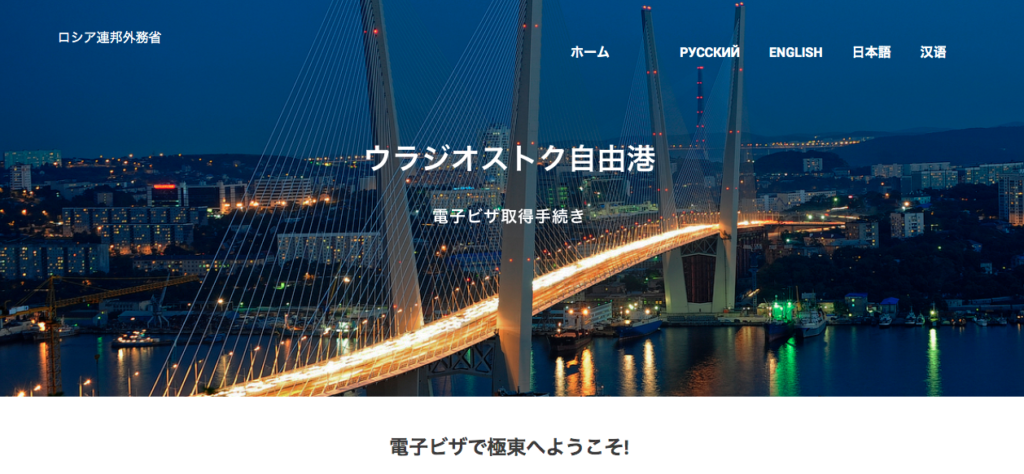
↑このページにいくと思います。もし初めから日本語ではない場合もしくは英語や中国語やロシア語を希望する人は右上にある言語のところをクリックすれば変更できます。
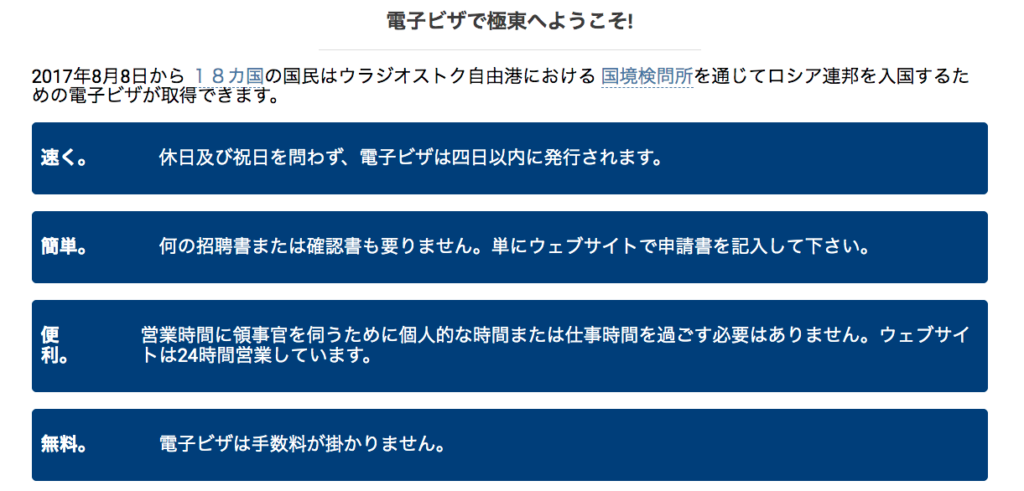
下へスクロールしていくとこのような文言が書いてあります。まだスクロールしていきます。
電子ビザ取得の申請書に記入をしていきましょう!
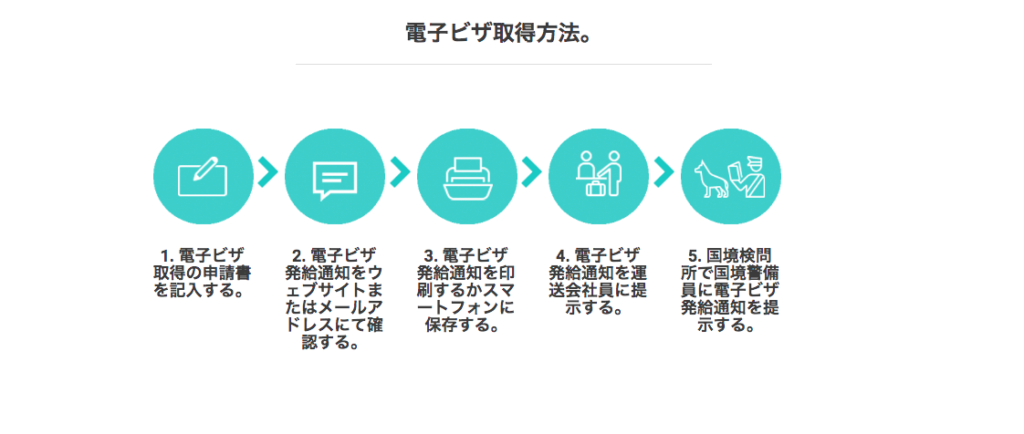
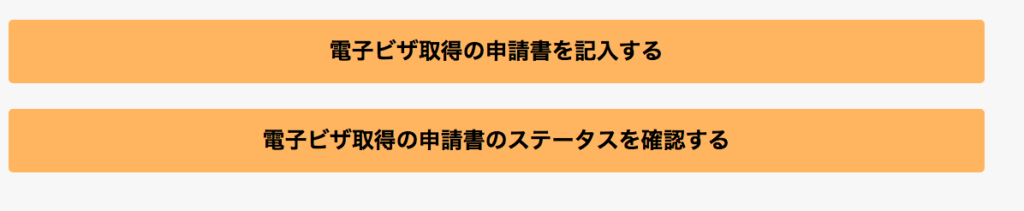
「電子ビザ取得の申請書を記入する」という黄色のバナーをクリックします。
一度電子ビザを取得した人は「電子ビザ取得の申請書のステータスを確認する」という下の方のバナーをクリックして確認することが可能です。
※今回は上の「電子ビザ取得の申請書を記入する」の方を説明していきます。
「国籍」と「訪れたいロシア連邦の地方」をまずは選択する!
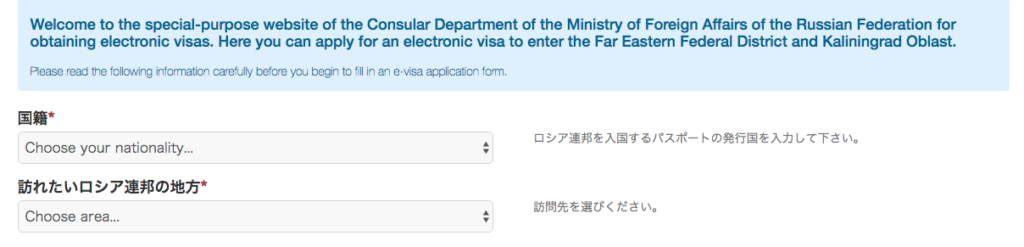
一番初めは、「国籍」と「訪れたいロシア連邦の地方」の選択をします。
国籍は日本人なら「Japan」を選択。
※Japanを選択しないと次の設問が選択できないようになっています。気をつけて!
訪れたいロシア連邦の地方は、ここでは「Primorsky Krai」を選択して下さい!
※沿海地方という意味です。これを選択すると、モスクワなどはこのビザでは行けませんので、モスクワなどに行く予定の人は大使館でビザの発給を受けて下さい。
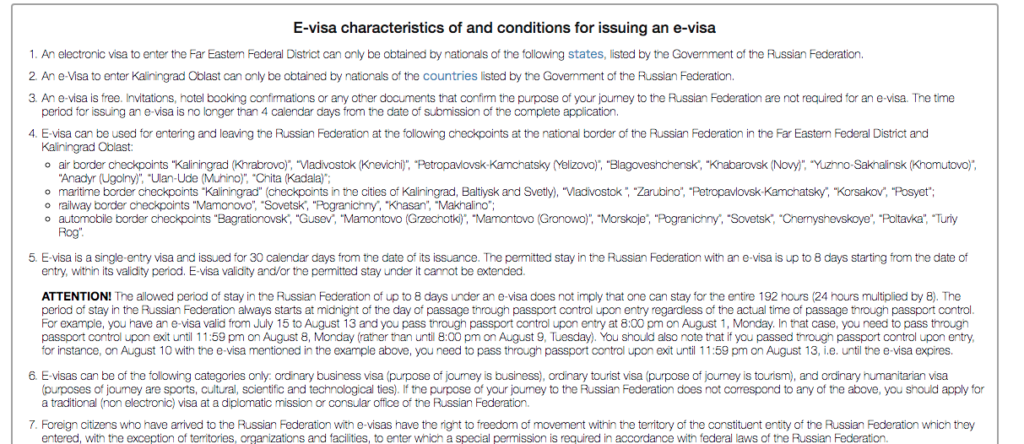
色々と書いてありますが、ザーッと目を通して、一番最後までスクロールして下さい。英語が読める人はじっくり確認して下さい。

大事なのは一番最後のこの3つの文。
全てチェックを入れて「申請書入力へ移動する」をクリックして下さい。

メールアドレスとパスワードを入力
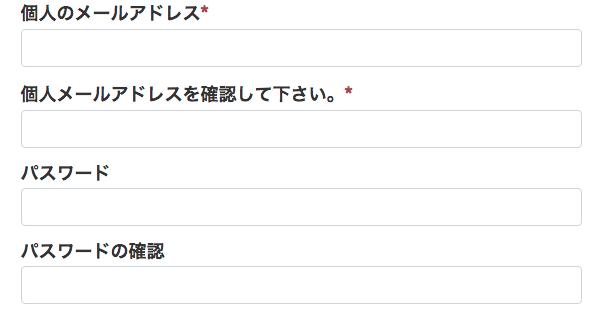
先ほどのページから移動するとメールアドレスとパスワードの入力を求められます。
自分のメールアドレスと好きなパスワードを入力して下さい。
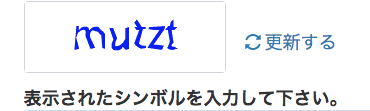
こんな風に表示されたローマ字も入力して下さい。
入力できたら「次へ」をクリックして下さい。
申請書のID番号が表示される
申請書番号は後で確認をしたりするときに必要になります。
印刷をしておくか、メモをしておくのがおすすめです!
何かわからなくなるのだけは避けて下さい!
メモをしたら「次へ」をクリックします。
国籍・名前・性別などの個人情報を入力していこう
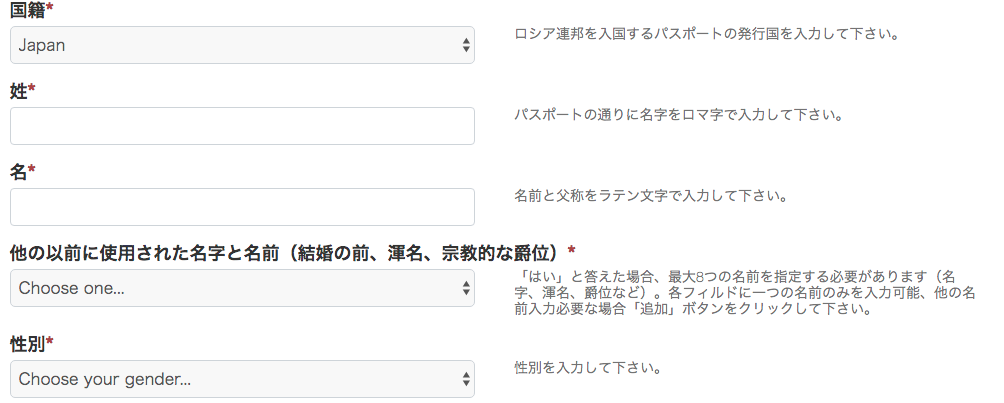
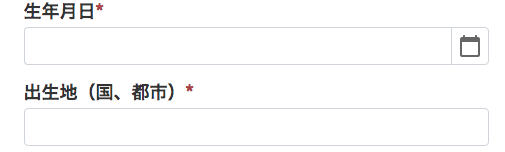
パスポート情報と同じ情報を正確に入力していきます!
名前などスペルを間違えないように気をつけて下さい!
※「他の以前に使用された名字と名前」は名前を変えていなければ「no」で大丈夫です。
入力したら「次へ」をクリック!
滞在情報を入力していく

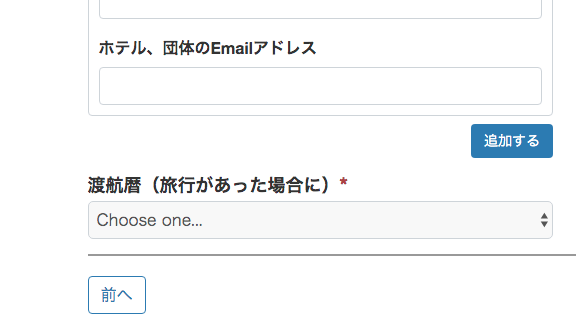
滞在の情報を入力していきます。
目的は「Tourist」で良いと思います!仕事でいく人はビジネスです!
地方は選択されていると思います。
「予定の入国日」はウラジオストクに入国する日を入力して下さい。
そして滞在先の情報を入力して下さい。
最後に渡航歴を入力しますが、初めてロシアに入国する場合は「i have never been to rosia」です。
全て入力が終われば「次へ」をクリックして下さい。
パスポートについて入力する
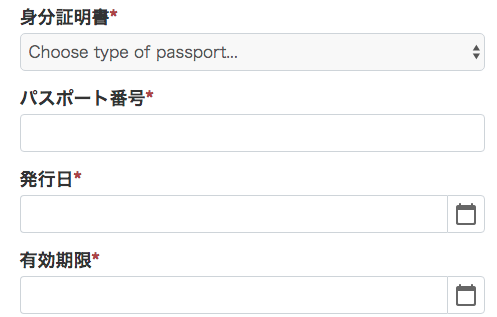
身分証明書は「tourist passport」を選択します。
パスポート番号や発行日や有効期限は正しく入力して下さい。
入力が終われば「次へ」をクリックして下さい。
住所や仕事の情報の入力をする
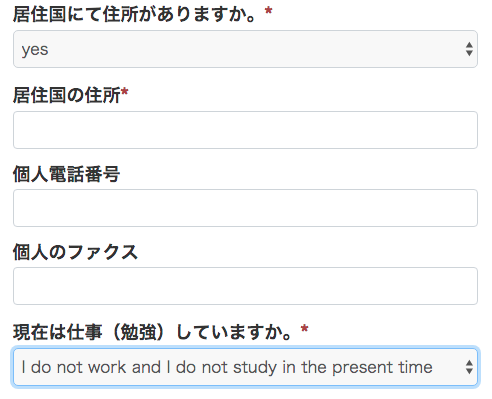
「居住国にて住所がありますか」は、日本で住所がある人は「yes」を選択します。
yesを選択したら、下に「居住国の住所」「個人電話番号」「個人のファックス」が出てきます。
住所はローマ字で自分の住んでいる住所を入力して下さい。
ローマ字で住所の書き方がわからない人は、http://judress.tsukuenoue.com/
で、変換をすると便利です!
仕事をしている人は、「現在は仕事(勉強)していますか。」で「yes」を選択し、会社の情報もしくは学校の情報を入力して下さい。わたしは無職なので「no」!
全て入力ができたら「次へ」をクリックして下さい。
ロシアに親戚がいるかを選択する
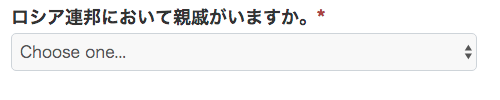
いなければ、「no」で大丈夫です。
選択をしたら「次へ」をクリック!
申請者の写真をアップロードする
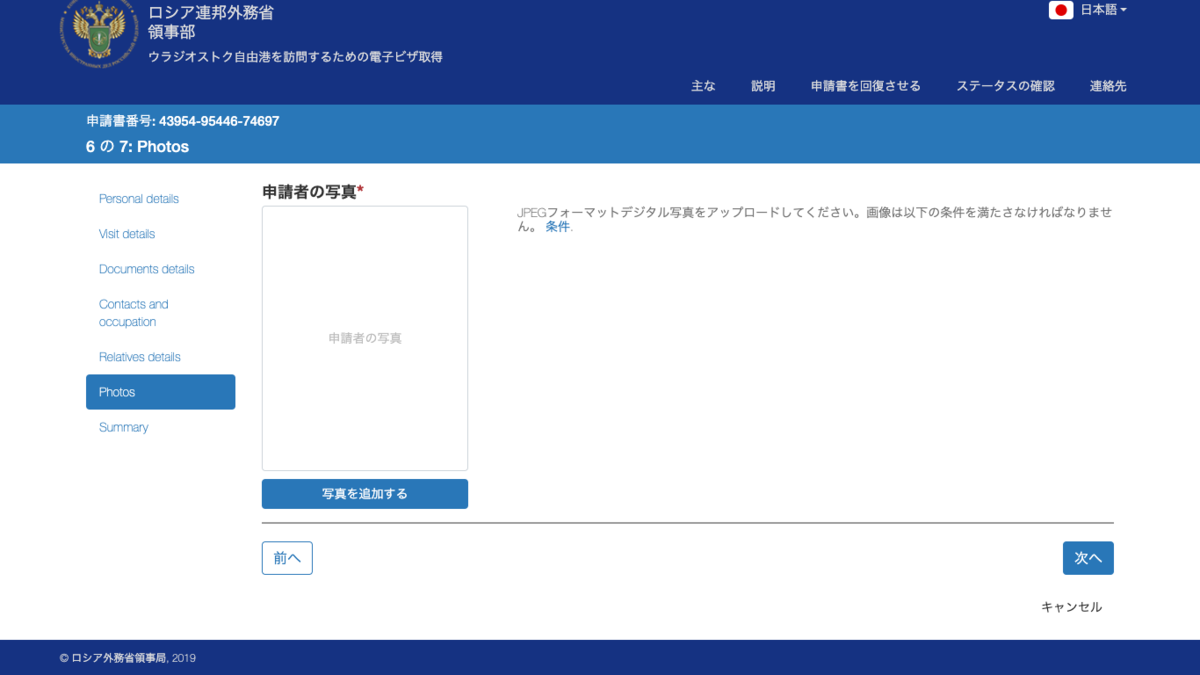
次は、写真をアップロードします。
JPEGの写真をアップします!
写真をアップロードするときに写真の顔をきちんと真ん中にするようになっています。
きちんと合わせてアップロードしましょう!
できたら次に進みます。
やっと最後!入力した全ての情報を確認しよう!
お疲れ様です!やっと最後です!(笑)
写真がアップできたら、自分が入力した情報の全てを確認します。
特にパスポートの情報など間違えないように気をつけて見て下さい。
確認が完了したら、

上記4点にチェックマークを付けます。
そして、「保存と送信」を押して完了です!
お疲れ様でした!
申請書を入力し終えたら
とりあえず休憩!
しばらくは特に何もする必要はありません。
申請書に入力をしたメールアドレス宛に審査的なものが終わったらメールが届きます。
だいたい3日後くらいです。
そのメールには電子ビザ(e-visa)のデータが送られてきています。
データを開いて、印刷して現地に必ず持って行って下さい!
パスポートコントロールのところで確認されます!

以上です!
ながい記事を読んで頂きありがとうございました!
何かわからないことがあればコメントして下さい!
ウラジオストクの旅行楽しんで下さいʕ•ᴥ•ʔ


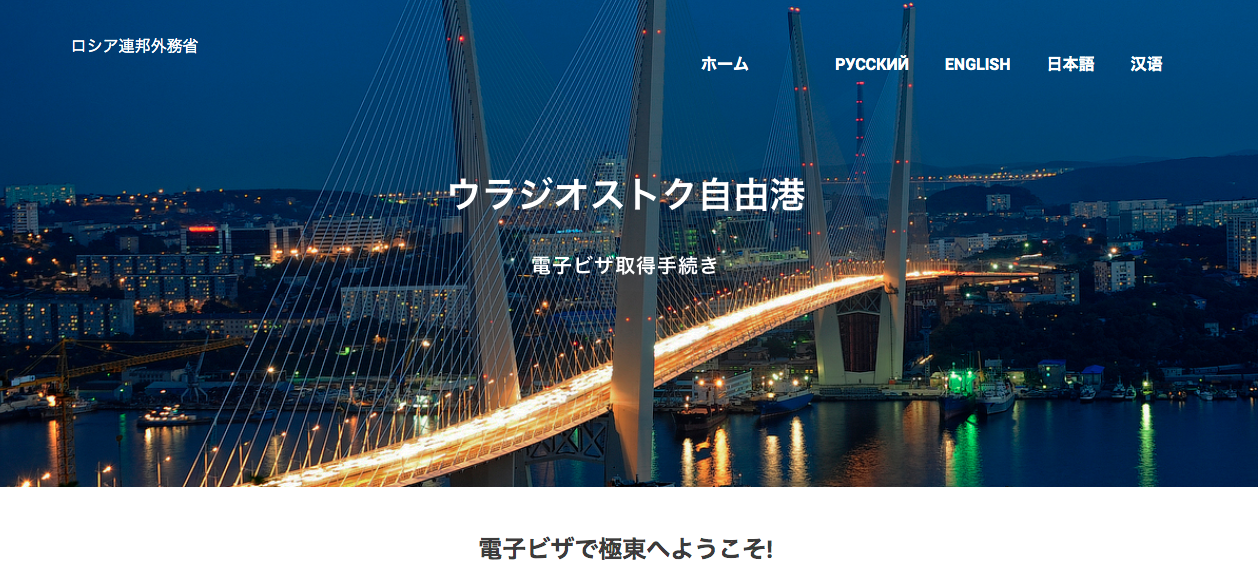


コメント
Полезно